Google-kalenterin synkronointi iPhonen kanssa
Kirjoittaja:
Randy Alexander
Luomispäivä:
1 Huhtikuu 2021
Päivityspäivä:
16 Saattaa 2024

Sisältö
on wiki, mikä tarkoittaa, että monet artikkelit ovat useiden kirjoittajien kirjoittamia. Tämän artikkelin luomiseksi vapaaehtoiset kirjoittajat osallistuivat editointiin ja parantamiseen.Käytätkö ja nautin säännöllisesti Kalenterisovellusta iPhonessa, mutta et voi tehdä ilman Google-kalenteria? Vai etkö halua unohtaa seuraavaa suunniteltua lounasta ystävien kanssa ja kirjautua Google-kalenteriin? Joten tämä artikkeli on sinua varten! Todellakin, me osoitamme sinulle, kuinka voit lisätä Google-kalenterisi iPhoneseesi muutamalla pienellä vaiheella. Et menetä enää mitään tapaamisia! Hyvää lukemista.
vaiheet
-

Avaa "Posti, yhteystiedot ja kalenteri". Napauta "Asetukset" -kuvaketta iPhonen aloitusnäytössä. Vieritä asetusnäyttö alas ja napauta "Posti, yhteystiedot ja kalenteri". -

Lisää uusi tili. Napauta Posti, yhteystiedot ja kalenteri -sivulla Lisää tili ... -vaihtoehtoa. -

Valitse "Muu" Paina Lisää-painiketta sivun "Lisää tili ..." alareunassa -

Lisää CalDAV-tili. Kun "Muu" -sivu on auki, vieritä alaspäin, kunnes pääset Kalenterit-osioon. Paina sitten "Lisää CalDAV-tili". -

Kirjoita uuden CalDAV-tilisi tiedot ja paina Seuraava-painiketta.- Kirjoita "Palvelin" -kenttään "Google.com".
- Kirjoita "Käyttäjätunnus" -kohtaan Google-tiliisi liittyvä sähköpostiosoite.
- Kirjoita "Salasana" -kohtaan Google-tilisi salasana.
- Voit kirjoittaa mitä tahansa kohtaan "Kuvaus".
- Painamalla "Seuraava" vahvistetaan tämän uuden CalDAV-tilin luominen.
-
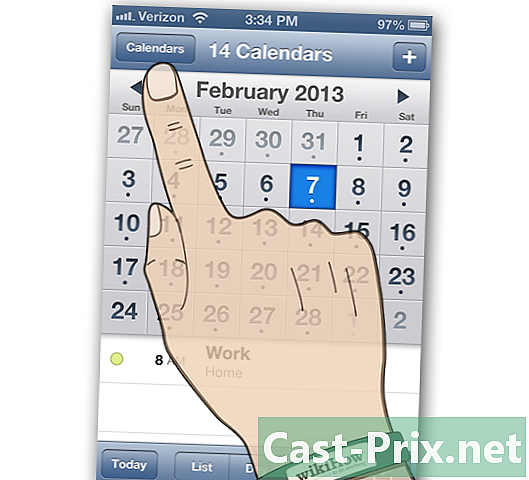
Avaa Kalenteri-sovellus. Ellet ole siirtänyt sitä, se on iPhonen aloitusnäytössä. Napauta "Kalenteri" -sovellusikkunan vasemmassa yläkulmassa "Kalenterit". -

Valitse Google-kalenterit, jotka haluat näyttää iPhone-kalenterissasi. Paina sitten Valmis. Odota hetki, kunnes valitut kalenterit tulevat näkyviin. Synkronointi on automaattista. -

Tarkista käytettävissä olevat kalenterit. Voit ottaa useita Google-kalentereita käyttöön tai poistaa ne käytöstä napsauttamalla tätä linkkiä: https://www.google.com/calendar/syncselect Voit valita iPhonesi kalenterit, jotka haluat näyttää, ja ne, jotka haluat piilottaa. Napsauta "Tallenna" -painiketta. Uusien asetusten pitäisi tulla voimaan hetki myöhemmin.- Huomaa: Voit piilottaa tai näyttää useita kalentereita Kalenteri-sovelluksessa. Nämä kalenterit on vain otettava käyttöön Google-kalenterin synkronointiasetuksissa.

